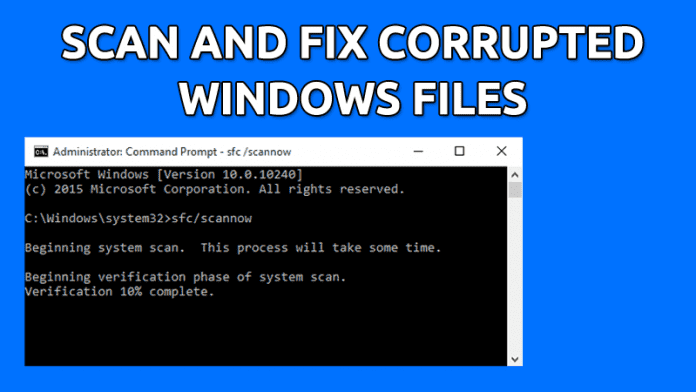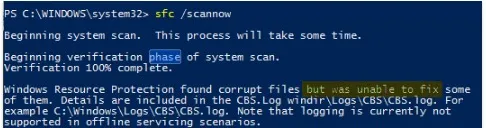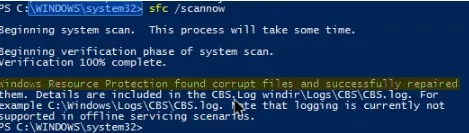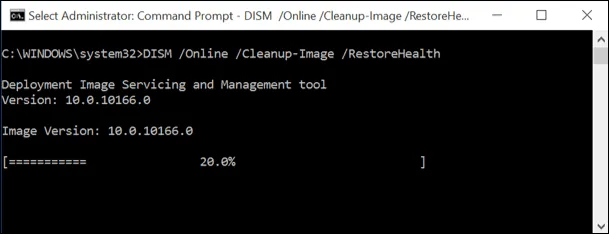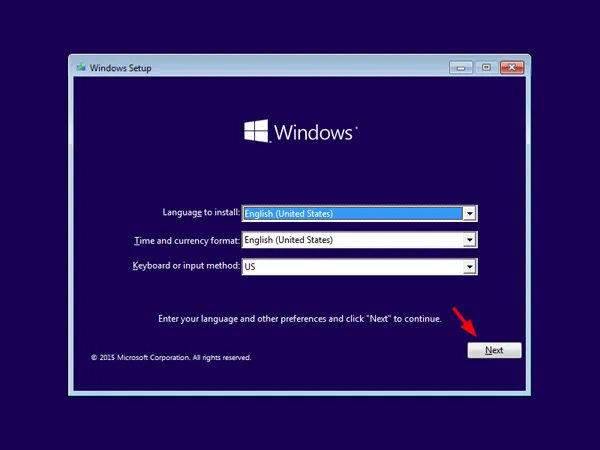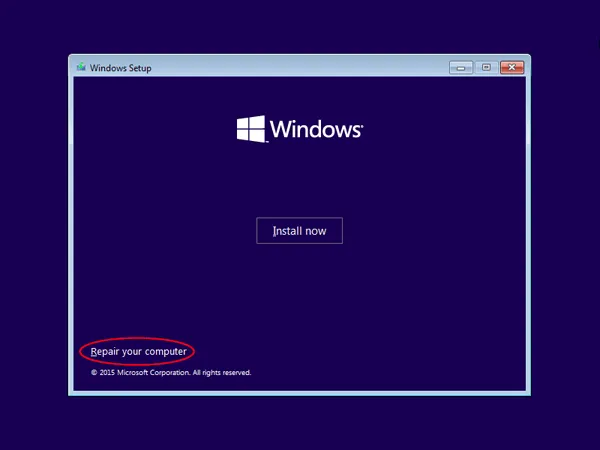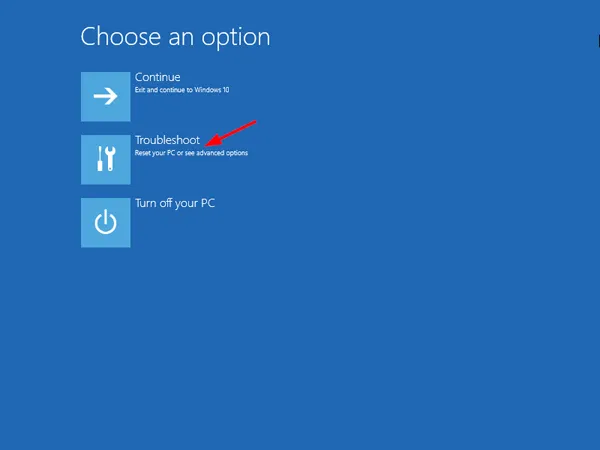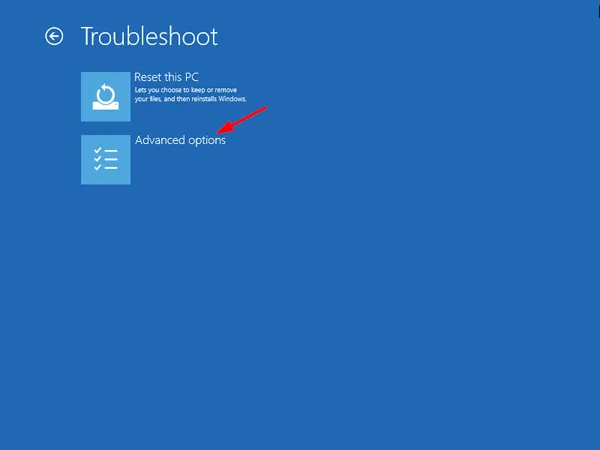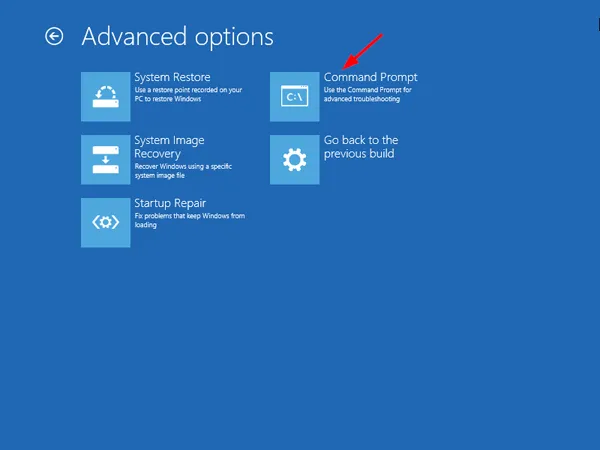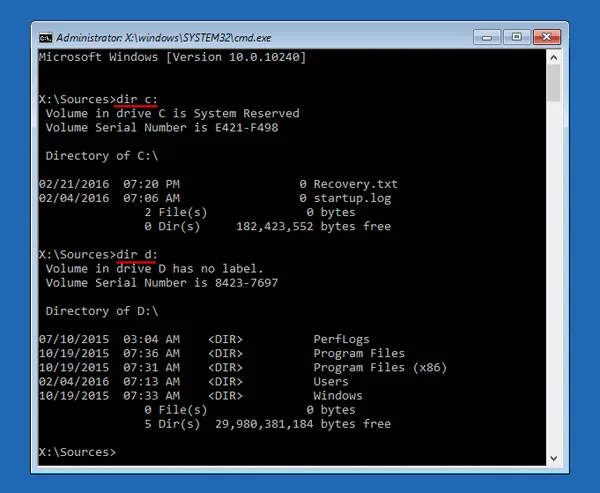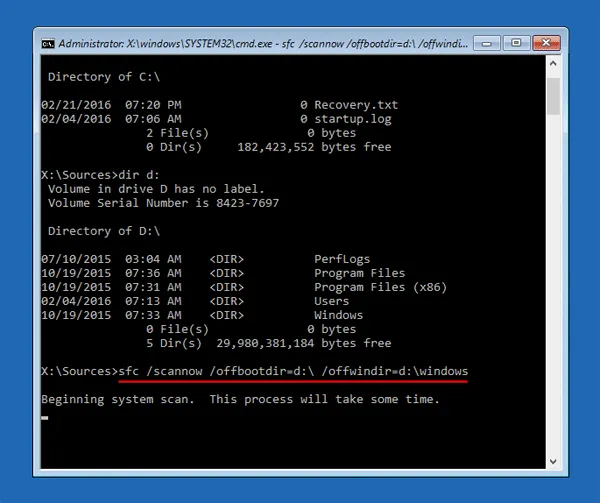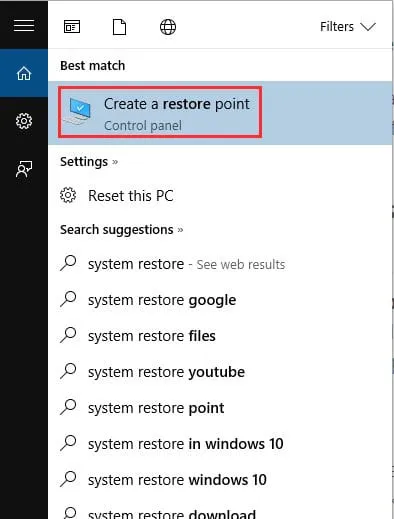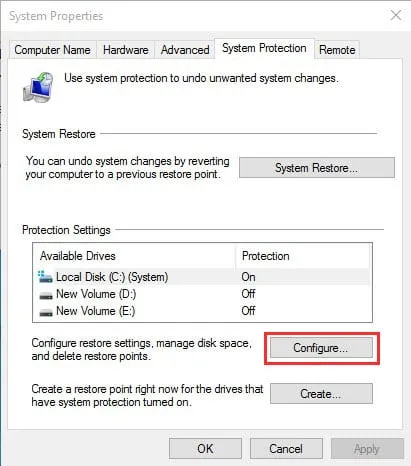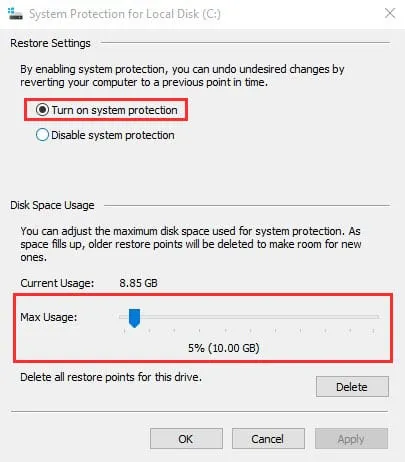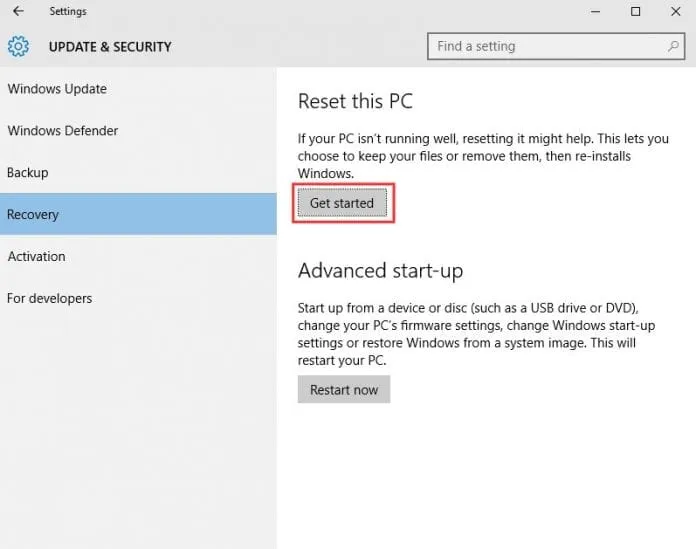Ko si ẹrọ ṣiṣe ti ko ni kokoro patapata. Awọn ọna ṣiṣe tabili tabili bii Windows ni awọn idun diẹ sii ju awọn oludije wọn lọ, ṣugbọn ohun ti o dara ni pe o le ṣatunṣe awọn iṣoro pupọ julọ lori Windows laisi fifi sori ẹrọ mimọ.
Ni ọpọlọpọ igba tabi rara, awọn olumulo Windows koju awọn iṣoro lakoko lilo PC wọn. Awọn olumulo le rii awọn ifiranṣẹ aṣiṣe, awọn aṣiṣe awakọ, iboju buluu ti iku, loop atunbere ailopin, ati diẹ sii. Ni ọpọlọpọ igba, awọn ọran wọnyi ni ibatan si awọn faili eto ibajẹ, ati pe o le ṣatunṣe wọn ni irọrun.
Awọn Igbesẹ Lati Ṣiṣayẹwo ati Tunṣe Awọn faili Windows ti o bajẹ
Nitorinaa, a ti pin diẹ ninu awọn ọna ti o rọrun lati ṣayẹwo ati tunṣe awọn faili Windows ti o bajẹ ni itọsọna igbese-nipasẹ-Igbese yii. Ṣiṣe bẹ yoo ṣe akoso gbogbo awọn aṣiṣe ati awọn oran nitori ibajẹ tabi awọn faili eto ti o padanu. Jẹ ká bẹrẹ.
1. Ni akọkọ, tẹ bọtini windows lẹhinna tẹ Powershell Bayi yoo ṣe afihan aṣayan Powershell Windows, tẹ-ọtun lori rẹ ki o yan Ṣiṣe bi IT.
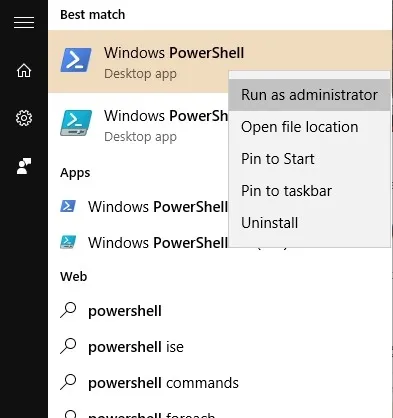
2. Bayi, ni PowerShell, tẹ sfc /scannowPaṣẹ lati ṣayẹwo gbogbo awọn faili ti o bajẹ.
3. Bayi, o nilo lati tun awọn faili, ati fun awọn ti o, o nilo lati tẹ awọn pipaṣẹ ni isalẹ ni Powershell.
Dism /Online /Cleanup-Image /RestoreHealth
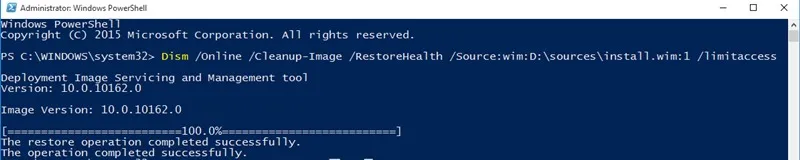
4. Bayi, Windows yoo bẹrẹ atunṣe awọn faili, ati pe o ni lati ni sũru pẹlu ilana yii nitori pe yoo gba akoko pipẹ lati pari.
5. Bayi, o nilo awọn gangan ISO faili lati bọsipọ awọn faili. Nitorina, o nilo lati gba lati ayelujara Faili Windows ISO fun ẹya rẹ Awọn ikọkọ.
6. Nigbati faili ba ti gba lati ayelujara, tẹ-ọtun lori rẹ ki o yan Aṣayan fifi sori .
7. Bayi lọ pada si awọn PowerShell window ki o si tẹ awọn pipaṣẹ ni isalẹ.
Dism /Online /Cleanup-Image /RestoreHealth /Source:wim:X:\sources\install.wim:1
akiyesi: Rọpo lẹta “X” pẹlu lẹta awakọ ti ara ti media fifi sori ẹrọ Windows rẹ.
8. Bayi ṣiṣẹ pipaṣẹ atẹle ni PowerShell sfc / ọlọjẹ
Eyi ni! Bayi o yoo ri ifiranṣẹ kan ti awọn windows faili ti a ti ni ifijišẹ pada.
Ṣe atunṣe Awọn faili Windows ti o bajẹ Ti aṣẹ SFC kuna lati tunṣe
Nigba miiran, aṣẹ SFC kuna lati tun awọn faili Windows ti o bajẹ ṣe. Iwọ yoo rii ifiranṣẹ bii “Idaabobo orisun orisun Windows rii awọn faili ibajẹ ṣugbọn diẹ ninu wọn ko le ṣe atunṣe.” Nitorinaa, ti aṣẹ SFC ba kuna lati ṣiṣẹ tabi ko le rọpo awọn faili ti o bajẹ, aṣẹ DISM tun ṣe atunṣe eto Windows ti o wa labẹ.
Sibẹsibẹ, o nigbagbogbo ko ni lati ṣiṣẹ aṣẹ DSIM kan. Lo nikan ti aṣẹ SFC ba kuna lati ṣatunṣe awọn ọran ipilẹ.
1. Ni akọkọ, ṣii Command Command pẹlu awọn ẹtọ iṣakoso. Bayi o nilo lati tẹ awọn aṣẹ wọnyi sii.
DISM /Online /Cleanup-Image /RestoreHealth
2. Ilana naa le gba laarin awọn iṣẹju 10 si 15 lati pari. Ilana naa duro ni ọpọlọpọ ogorun, ṣugbọn ko si ye lati ṣe aniyan.
Lẹhin ilana ọlọjẹ naa ti pari, iwọ yoo rii awọn abajade ti aṣẹ DISM. Tun kọmputa Windows rẹ bẹrẹ lẹhinna tun ṣiṣẹ aṣẹ SFC lẹẹkansi. Ni akoko yii, aṣẹ SFC yoo ṣiṣẹ daradara ati tunṣe awọn faili ti o bajẹ.
Tunṣe awọn faili eto nigbati Windows kuna lati bẹrẹ
1. O gbọdọ ni awọn Windows fifi sori DVD; O le yawo ọkan lati ọdọ ọrẹ kan tabi lo kọnputa imularada ti a ṣẹda lori kọnputa eyikeyi. Fi Windows fifi sori DVD DVD ki o si mu ṣiṣẹ lori kọmputa rẹ.
2. Lọgan ti booted, o yoo ri awọn aṣayan lati fi sori ẹrọ Windows. Ni igbesẹ akọkọ, ao beere lọwọ rẹ lati yan ede ati ọna kika akoko. Tẹ " ekeji " lati tẹle.
3. Bayi, lori tókàn iwe, o nilo lati tẹ lori Tun kọmputa rẹ ṣe .
4. Bayi, o yoo wa ni beere bi o ba fẹ lati tẹsiwaju pẹlu titunṣe kọmputa rẹ. Nibi o nilo lati yan aṣayan " wa awọn aṣiṣe ki o yanju rẹ "
5. Bayi ni nigbamii ti igbese, o yoo gba meji awọn aṣayan; nilo lati pato to ti ni ilọsiwaju aṣayan .
6. Bayi, labẹ "To ti ni ilọsiwaju Aw", yan " Aṣẹ Tọ "
7. Bayi, ninu awọn pipaṣẹ tọ, o nilo lati lo awọn "dir" pipaṣẹ. Aṣẹ naa yoo ran ọ lọwọ lati wa lẹta awakọ ti ipin Windows. Bi ninu awọn sikirinifoto ni isalẹ. D: Ni awọn gangan Windows ipin.
8. O nilo lati ṣiṣẹ aṣẹ “SFC” lati tun fifi sori ẹrọ Windows ṣe. Gbogbo awọn faili ti o bajẹ yoo jẹ atunṣe. , tẹ aṣẹ sii
sfc /scannow /offbootdir=D:\ /offwindir=D:\windows
akiyesi: O le rọpo D: \ pẹlu lẹta ti awakọ gangan ni aṣẹ ti o wa loke
Bayi, duro fun ọlọjẹ lati pari. Ni kete ti o ti ṣe, tun bẹrẹ eto naa ki o gbadun. Eyi yoo ṣatunṣe iṣoro ti awọn faili Windows ti o bajẹ.
System pada & Tunto
Ti awọn ọna mejeeji ba kuna lati ṣiṣẹ, o yẹ ki o ṣiṣẹ ohun elo imupadabọ eto lati ṣatunṣe iṣoro naa. Ọpa mimu-pada sipo wa ninu Windows 10 ati 8.1.
Ọpa naa ṣe atunṣe awọn faili ẹrọ ṣiṣe si ipo iṣaaju wọn, ni akoko kan nigbati awọn faili ko bajẹ. Sibẹsibẹ, ranti orukọ awọn ohun elo pataki tabi ṣe afẹyinti awọn faili rẹ si dirafu lile ita tabi Pendrive nitori Ipadabọ System yoo paarẹ diẹ ninu awọn ohun elo ti a fi sori PC rẹ.
1. Ni akọkọ, ninu ọpa wiwa Windows, tẹ "System Restore" ati lẹhinna ṣii Ṣẹda aaye mimu-pada sipo .
2. O nilo lati tẹ bọtini kan iṣeto ni .
3. O nilo lati mu ṣiṣẹ” Tan Idaabobo eto ", ki o si ṣe iwọn lilo ti o pọju 5-10%, lẹhinna tẹ "Waye".
Tun-ṣeto:
O tun le tun faili Windows ti o bajẹ ṣe nipa ṣiṣe atunto ni kikun. Nitorinaa, ṣii apoti wiwa ati lẹhinna tẹ “Tunto Eto” ati labẹ Tun PC yii, tẹ Bibẹrẹ
Bayi o yoo ri awọn aṣayan meji "Pa awọn faili mi" ati "Yọ ohun gbogbo kuro". Yan aṣayan bi o ṣe fẹ.
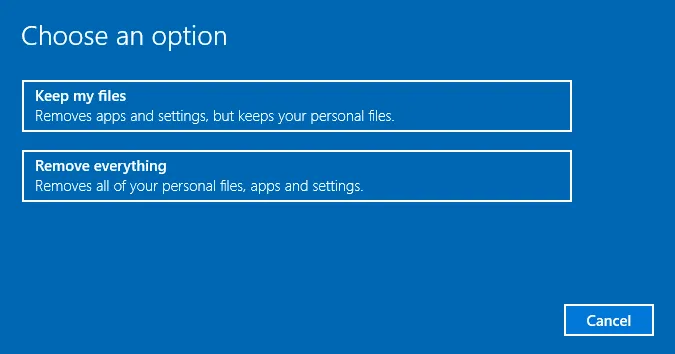
Nitorina itọsọna ti o wa loke jẹ gbogbo nipa Ṣayẹwo ati tunše awọn faili Windows ti o bajẹ . Lo ọna yii ki o tun ṣe atunṣe awọn faili ibajẹ eyikeyi ni Windows nipa lilo Powershell. Ti o ba di lori igbesẹ ati pe o nilo iranlọwọ, jẹ ki a mọ ninu awọn asọye ni isalẹ.